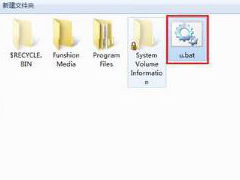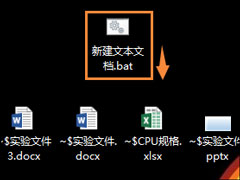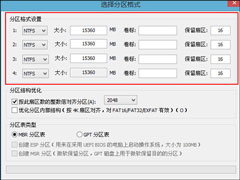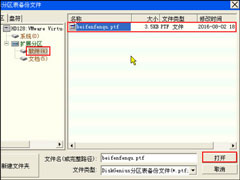如何阻止U盘自动运行?关闭U盘自动播放的方法
时间:2017-07-27 来源:系统之家官网
如何阻止U盘自动运行?实际上就是U盘自动播放,新装或者重装的操作系统默认是开启移动设备自动播放功能的,这就让一些移动设备中自带的病毒有了可乘之机,为了消除这个安全隐患,我们必然是选择将移动设备自动播放功能关闭的。
关闭U盘自动播放的方法:
1、点击桌面左下角的Windows图标,接着在弹出的菜单中点击“运行”程序,在工具框中输入“regedit”,点击“确定”按钮,如下图所示:
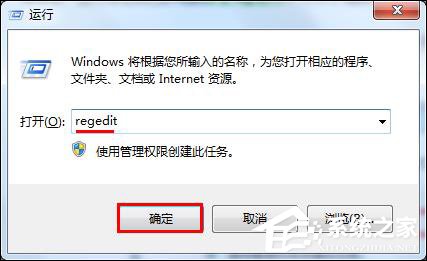
2、在注册表编辑器界面,依次展开“HKEY_LOCAL_MACHINE-SYSTEM-CurrentControlSe-services--USBSTOR”,然后在右边键值列表中找到并双击“Start”,如下图所示:
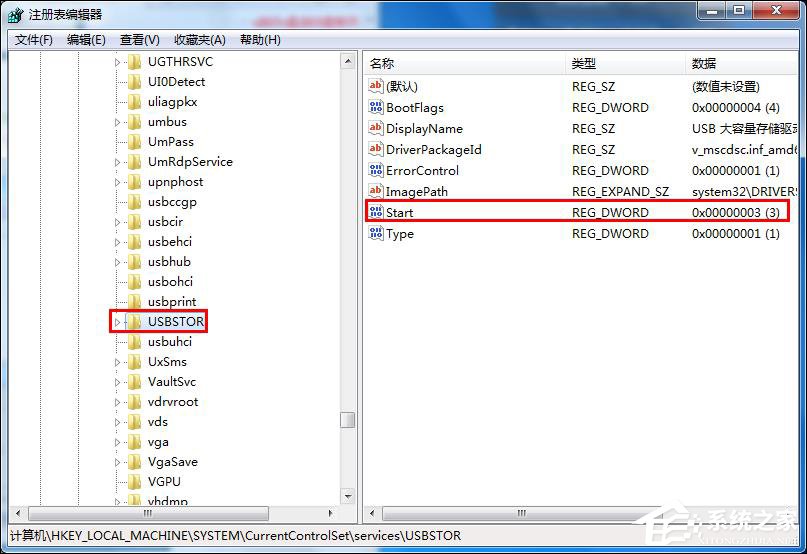
3、打开键值编辑框后,只需将原先的数值数据3改为4即可,点击“确定”按钮保存,如下图所示:
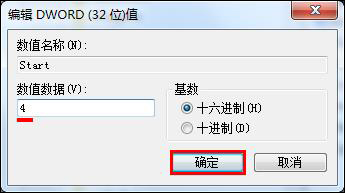
以上步骤便是关闭U盘自动播放的方法,设备过程,刷新一下注册表即可立即生效,如若用户后悔,可将Start注册表值改成3即可恢复。
相关信息
-
-
2018/04/18
如何彻底删除U盘中的autorun.inf病毒 -
2018/01/16
没有光驱怎么重装系统?怎么不用光盘装系统? -
2018/01/08
U盘文件夹变成exe怎么办?exe病毒致使文件夹后缀变成exe如何恢复?
-
-
如何在PE系统(U盘)中将硬盘重新分区?
如何在PE系统(U盘)中将硬盘重新分区?硬盘垃圾太多?需要重装系统?磁盘有错误?不管出于什么理由,旧的硬盘分区已经无法满足用户了,在重新安装系统之前,我们需要将硬盘重新分区,以让硬...
2018/01/03
-
硬盘分区表如何修复?磁盘分区表修复方法介绍
磁盘分区表修复要怎么做?虽然我们也不想看到硬盘分区表出现丢失或者有错误的情况,如果用户苦于无能为力,心惊胆颤去格式化硬盘,分区表固然可以重建,但却意味着存放在硬盘上的文件...
2017/09/13